cmdを使用してハードドライブのパーティションを非表示にする方法
多くの場合、ドライブを非表示にしたり、他のユーザーから公式ドキュメントをパーティション分割または保護したりします。このチュートリアルでは、サードパーティのソフトウェアを必要とせずに、cmdを使用してドライブを非表示にする方法を説明します。まあ、それは単に「diskpart」コマンドの助けを借りて行われます。手順は次のとおりです。

Microsoft Outlookは、Windows 10OSのすべてのバージョンにデフォルトで付属しています。ソフトウェアの巨人は、デスクトップOS上で2つの電子メールアプリを維持しています。デフォルトのメールアプリは、タッチ中心のデバイスを対象としています。Outlookデスクトップアプリは、Microsoft365ユーザー向けです。紛らわしく、開発のペースが遅いため、Windows10のOutlookの代替手段を探すようになるかもしれません。
Windows10でOutlookの代替案を探す理由
Windows10に最適なOutlookの代替案
1.サンダーバード
Thunderbirdは、Windows 10向けの最高のサードパーティ製電子メールクライアントの1つです。カレンダー、タスク、チャットなどの必要なすべてのアドオンを備えた美しいUIを備えています。図像もスポットです。探しているオプションを見つけるのに苦労することはありません。これは、Outlookアプリについては言えません。
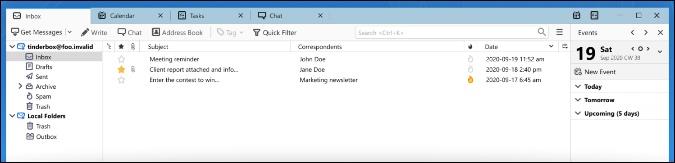
Thunderbirdも高度にカスタマイズ可能です。複数のテーマオプションとアドオンを使用して、外観をパーソナライズできます。
長所
短所
価格
ダウンロードして使用するのは無料です。オファリングが気に入った場合は、Webサイトの[寄付]ボタンを使用できます。
Thunderbird for Windows10を入手する
2.メールバード
Mailbirdは、Windows 10での電子メールエクスペリエンスを釘付けにしました。いいえ、ランダムなステートメントを空中に投げ出すことはありません。Mailbirdは機能が豊富で、数十のテーマでカスタマイズ可能で、統合された受信トレイ、スピードリーダーなどを提供します。
Mailbirdのキラー機能はアプリの統合です。Facebook、Twitter、Dropbox、Googleドライブ、Asana、Todoistなどの人気のあるサードパーティ製アプリを接続して、Windowsにメールクライアントを残さずに使用できます。
長所
短所
価格
1回限りの支払いとして49.99ドル。サブスクリプションで支払うこともできます。
3. ProtonMail
プライバシー擁護者!これはあなたのために。スイスを拠点とする同社は、スイスの厳格なプライバシー法でユーザーデータを保護することを誓います。UIは、他の最新の電子メールクライアントのすぐ上にあります。上部に検索バーがある素敵なサイドバーが特徴です。
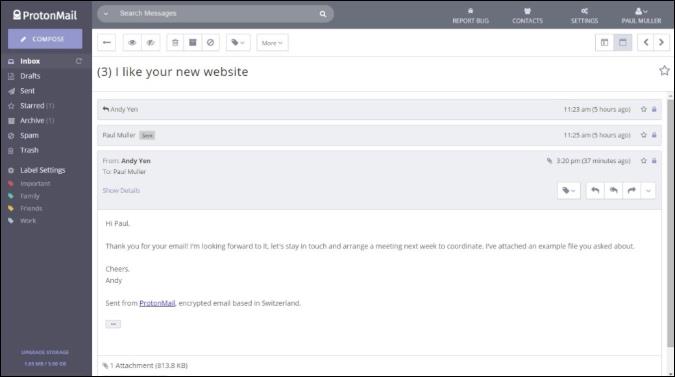
ProtonMailは、エンドツーエンドの暗号化とIPログのない安全な環境を提供します。メール作成アドオンが気に入っています。それは機能が豊富で、あなたが考えることができるすべての編集オプションを提供します。
長所
短所
価格
自由に使用できます。カスタムドメインとより多くのストレージに月額$ 5を支払います。
4.スパイク
Outlookの面倒なUIにうんざりしている場合は、もう探す必要はありません。Windows10のSpikeを使用してください。Spikeは、Windows10のどの電子メールクライアントでも最高のユーザーインターフェイスを提供します。それがすべてではありません。それはあなたの電子メール体験を次のレベルに引き上げるためのユニークなアプローチが付属しています。詳細を説明させてください。
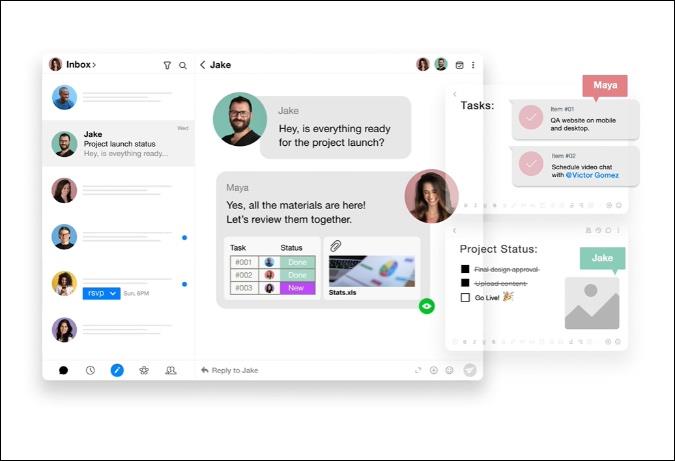
Spikeは、メールをシンプルなチャット会話に変えるので、より自然な方法で、クライアントやチームメンバーとシームレスに作業およびコラボレーションできます。一見すると、Windows上のMessengerまたはWhatsAppと間違える可能性があります。
長所
短所
価格
無料版には5GBのストレージが付属しています。月額$ 8でアップグレードして、50 GBのストレージ、200のメモ、グループ通話の最大10人の参加者などの機能のロックを解除します。
5.eM電子メールクライアント
eMは、サイドバーとトップに関連するすべてのオプションを備えたクリーンなUIを提供します。ここの図像が好きです。見た目はモダンで、OSの他の部分と完全にうまく機能します。
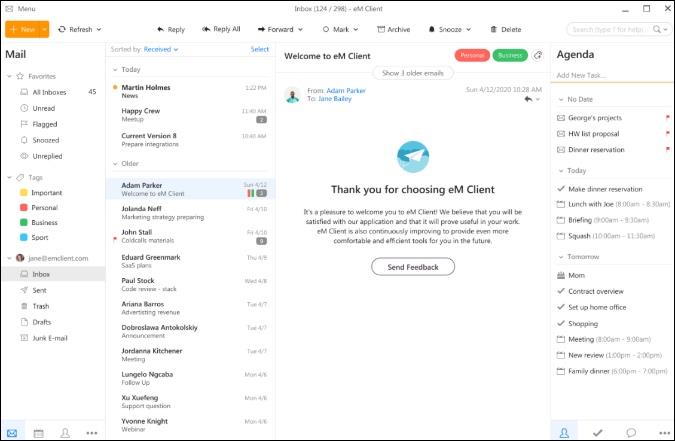
eMはWindowsとMacの両方で利用でき、連絡先管理、インスタントメッセンジャー、RSSリーダーなどの便利な機能を提供します。eMは、Gmail、Exchange、iCloud、Outlookを含むすべてのメールサービスをサポートしています。検索機能は私たちを驚かせました。それは非常に速く、あなたの仕事を生産的にします。
長所
短所
価格
30日間の無料トライアルと、1回限りの支払いとして$ 29.99以降。
Windows10用のeMを入手する
Windows10でどのOutlookを好むか
Outlookは、Windows 10の大幅な刷新を切実に必要としています。Microsoftは確かにそれを認識しており、WindowsとmacOSの両方に対応する新しいWebベースのOutlookクライアントに取り組んでいます。正確なタイムラインや、その外観やパフォーマンスはわかりません。それまでは、上記のアプリを使用して、Windows10でのメールエクスペリエンスを向上させてください。
私たちに関しては、NeoTechSystemsチームは現在eMとSpikeに分かれています。Mailbirdも確かな選択肢です。プライバシーが心配な人はProtonMailを見てください。
多くの場合、ドライブを非表示にしたり、他のユーザーから公式ドキュメントをパーティション分割または保護したりします。このチュートリアルでは、サードパーティのソフトウェアを必要とせずに、cmdを使用してドライブを非表示にする方法を説明します。まあ、それは単に「diskpart」コマンドの助けを借りて行われます。手順は次のとおりです。
Microsoft Edgeのエクスペリエンスを向上させたいですか?以下の投稿を読んで、MicrosoftEdgeの10の最高のテーマについて学んでください。
タスクバーを修正するための完全なガイドが消えたか、Windows10コンピューターでエラーが発生しませんでした。たぶん、それはエラーではありません!
Teamviewerは最近ハッキングされ、アカウントの多くが侵害されました。したがって、ジャンプシップを探している場合は、TeamViewerの最良の代替手段がここにあります
iTunesなしでPCからiPhoneにファイルを転送する方法
Windows10のデフォルトのPDFビューアとしてMicrosoftEdgeを簡単に削除できます。MicrosoftEdgeがデフォルトでPDFを開かないようにする方法を学びます。
マルチモニター設定の画面を暗くし、明るさ、コントラストなどを制御するためのWindows10用の画面調光器と明るさのアプリの厳選されたリスト。
Windows 11でデフォルトのスクリーンショットツールを使用して問題が発生しましたか?ここでは、Windows11で機能しないSnip&Sketchを修正する方法を説明します。
デスクトップ用の新しいGoogleドライブは、WindowsおよびMacユーザーにとって必須のアプリです。WindowsとMacでGoogleドライブを設定する方法は次のとおりです。
ここでは、Windows11にAmazonAppstoreをインストールして、Androidアプリを入手する方法を説明します。また、WindowsにGooglePlayストアをインストールする方法についても説明します。






